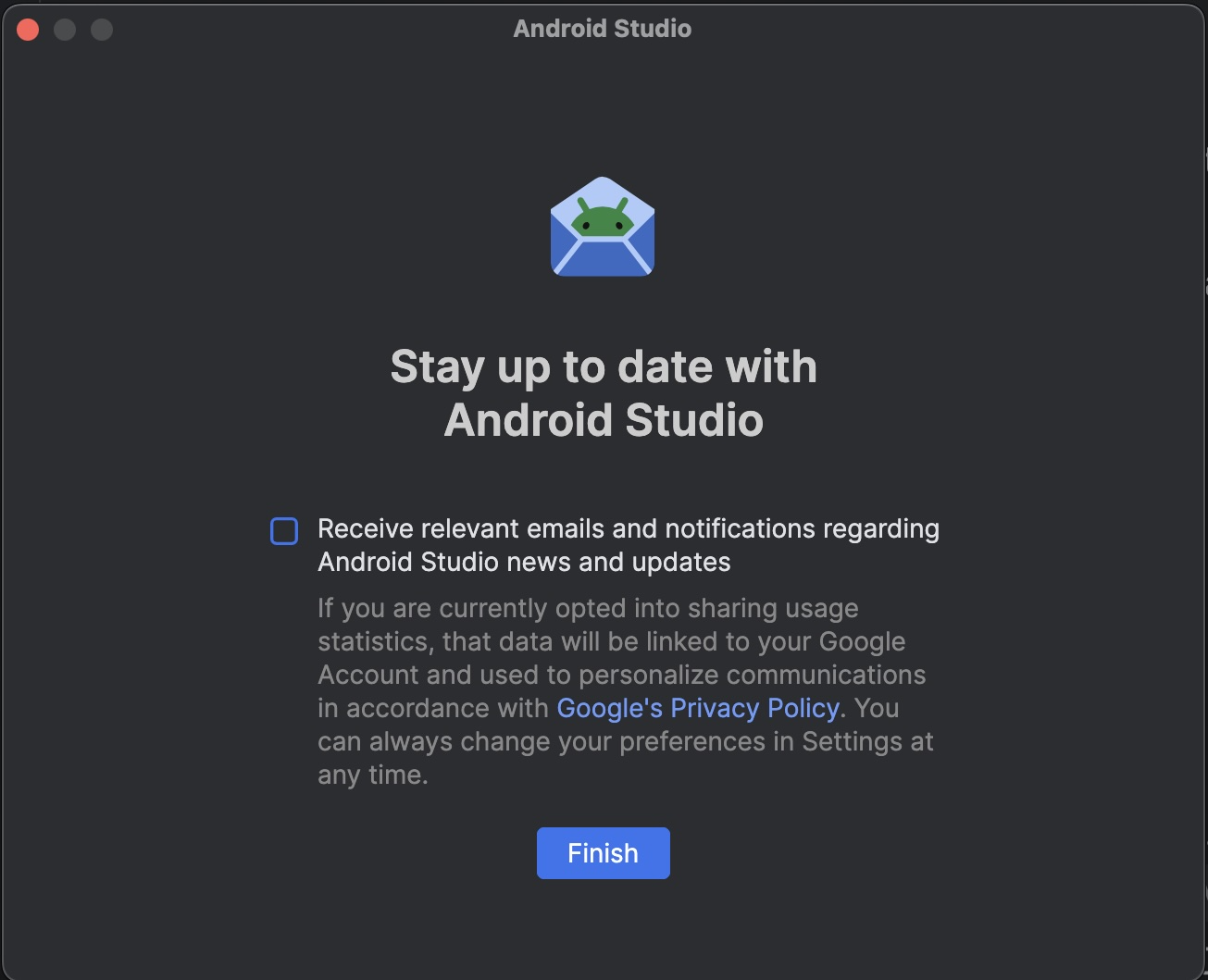এই পৃষ্ঠাটি অ্যান্ড্রয়েড স্টুডিও প্রিভিউ রিলিজে প্রবর্তিত নতুন বৈশিষ্ট্যগুলির তালিকা করে। প্রিভিউ বিল্ডগুলি অ্যান্ড্রয়েড স্টুডিওতে সর্বশেষ বৈশিষ্ট্য এবং উন্নতিগুলিতে প্রাথমিক অ্যাক্সেস প্রদান করে। আপনি এই পূর্বরূপ সংস্করণ ডাউনলোড করতে পারেন . অ্যান্ড্রয়েড স্টুডিওর প্রিভিউ সংস্করণ ব্যবহার করে আপনি যদি কোনো সমস্যার সম্মুখীন হন, তাহলে আমাদের জানান । আপনার বাগ রিপোর্টগুলি অ্যান্ড্রয়েড স্টুডিওকে আরও ভাল করতে সাহায্য করে৷
ক্যানারি রিলিজ সক্রিয় বিকাশের অধীনে অগ্রণী প্রান্ত বৈশিষ্ট্য ধারণ করে, এবং হালকাভাবে পরীক্ষা করা হয়। আপনি যখন বিকাশের জন্য ক্যানারি বিল্ডগুলি ব্যবহার করতে পারেন, তখন সচেতন থাকুন যে বৈশিষ্ট্যগুলি যোগ বা পরিবর্তন করা হতে পারে। রিলিজ ক্যান্ডিডেটস (আরসি) হল অ্যান্ড্রয়েড স্টুডিওর পরবর্তী সংস্করণ এবং স্থিতিশীল প্রকাশের জন্য প্রায় প্রস্তুত৷ পরবর্তী সংস্করণের জন্য সেট করা বৈশিষ্ট্যটি স্থিতিশীল করা হয়েছে। অ্যান্ড্রয়েড স্টুডিও সংস্করণের নামকরণ বুঝতে অ্যান্ড্রয়েড স্টুডিও রিলিজের নাম দেখুন।
অ্যান্ড্রয়েড স্টুডিও প্রিভিউ রিলিজের সর্বশেষ খবরের জন্য, প্রতিটি প্রিভিউ রিলিজে উল্লেখযোগ্য ফিক্সের তালিকা সহ, অ্যান্ড্রয়েড স্টুডিও ব্লগে রিলিজ আপডেটগুলি দেখুন।
অ্যান্ড্রয়েড স্টুডিওর বর্তমান সংস্করণ
নিম্নলিখিত টেবিলে Android স্টুডিওর বর্তমান সংস্করণ এবং তাদের নিজ নিজ চ্যানেলের তালিকা রয়েছে।
| সংস্করণ | চ্যানেল |
|---|---|
| অ্যান্ড্রয়েড স্টুডিও নারভাল 3 ফিচার ড্রপ | 2025.1.3 | স্থিতিশীল |
| অ্যান্ড্রয়েড গ্রেডল প্লাগইন 8.13.0 | স্থিতিশীল |
| অ্যান্ড্রয়েড স্টুডিও নারভাল 4 ফিচার ড্রপ | 2025.1.4 | আরসি |
| অ্যান্ড্রয়েড স্টুডিও অটার | 2025.2.1 | ক্যানারি |
অ্যান্ড্রয়েড গ্রেডল প্লাগইন পূর্বরূপের সাথে সামঞ্জস্যপূর্ণ
অ্যান্ড্রয়েড স্টুডিওর প্রতিটি প্রিভিউ সংস্করণ অ্যান্ড্রয়েড গ্রেডল প্লাগইন (এজিপি) এর একটি সংশ্লিষ্ট সংস্করণের পাশাপাশি প্রকাশিত হয়। স্টুডিওর প্রিভিউ সংস্করণগুলি AGP-এর যেকোনো সামঞ্জস্যপূর্ণ স্থিতিশীল সংস্করণের সাথে কাজ করা উচিত। যাইহোক, আপনি যদি AGP-এর একটি পূর্বরূপ সংস্করণ ব্যবহার করেন, তাহলে আপনাকে অবশ্যই স্টুডিওর সংশ্লিষ্ট প্রিভিউ সংস্করণ ব্যবহার করতে হবে (উদাহরণস্বরূপ, AGP 7.2.0-alpha07 সহ Android Studio Chipmunk Canary 7)। ভিন্ন ভিন্ন সংস্করণ ব্যবহার করার প্রচেষ্টা (উদাহরণস্বরূপ, AGP 7.2.0-alpha07 সহ Android Studio Chipmunk Beta 1) একটি সিঙ্ক ব্যর্থতার কারণ হবে, যার ফলে AGP-এর সংশ্লিষ্ট সংস্করণে আপডেট করার প্রম্পট হবে।
অ্যান্ড্রয়েড গ্রেডল প্লাগইন এপিআই অবচয় এবং অপসারণের বিস্তারিত লগের জন্য, অ্যান্ড্রয়েড গ্রেডল প্লাগইন এপিআই আপডেটগুলি দেখুন।
স্টুডিও ল্যাবস
স্টুডিও ল্যাবস আপনাকে অ্যান্ড্রয়েড স্টুডিওর একটি স্থিতিশীল সংস্করণে সাম্প্রতিকতম এআই পরীক্ষামূলক বৈশিষ্ট্যগুলি ব্যবহার করে দেখতে দেয়, যাতে আপনি আপনার উন্নয়ন কর্মপ্রবাহে আমাদের এআই সহায়তা অফারগুলিকে আরও দ্রুত সংহত করতে পারেন। আরও তথ্যের জন্য, স্টুডিও ল্যাবস দেখুন।
নিম্নলিখিত বৈশিষ্ট্যগুলি বর্তমানে স্টুডিও ল্যাবগুলিতে উপলব্ধ।
| বৈশিষ্ট্য | বর্ণনা | ডক্স |
|---|---|---|
| প্রিভিউ জেনারেশন রচনা করুন | মিথুন স্বয়ংক্রিয়ভাবে কম্পোজ প্রিভিউ তৈরি করতে পারে, প্রিভিউ প্যারামিটারের জন্য মক ডেটা সহ, একটি নির্দিষ্ট কম্পোজেবল বা ফাইলের সমস্ত কম্পোজেবলের জন্য। | কম্পোজ প্রিভিউ তৈরি করুন |
| রূপান্তর UI | কম্পোজ প্রিভিউ প্যানেল থেকে সরাসরি আপনার অ্যাপ UI আপডেট করতে প্রাকৃতিক ভাষা ব্যবহার করুন। | রূপান্তর UI |
অ্যান্ড্রয়েড স্টুডিও নারভাল 4 ফিচার ড্রপ | 2025.1.4
অ্যান্ড্রয়েড স্টুডিও নারভাল 4 ফিচার ড্রপ-এ নিম্নলিখিত নতুন বৈশিষ্ট্যগুলি রয়েছে 2025.1.4.
অ্যান্ড্রয়েড স্টুডিওর এই সংস্করণে কী ঠিক করা হয়েছে তা দেখতে, বন্ধ হওয়া সমস্যাগুলি দেখুন।
প্রজেক্ট ভিউ দিয়ে নতুন প্রোজেক্ট খুলতে নতুন সেটিং
ডিফল্টরূপে প্রজেক্ট ভিউতে নতুন প্রকল্প খোলার জন্য একটি নতুন সেটিং রয়েছে। সেটিং সক্ষম করতে ফাইলে যান ( macOS-এ অ্যান্ড্রয়েড স্টুডিও ) > সেটিংস > অ্যাডভান্সড সেটিংস > প্রজেক্ট ভিউ এবং সেট প্রজেক্ট ভিউ ডিফল্ট হিসেবে নির্বাচন করুন।
Android SDK আপগ্রেড সহকারী এখন Android 16 / API 36 সমর্থন করে
Android 15 / API 35 থেকে Android 16 / API 36 তে স্থানান্তরটি Android SDK আপগ্রেড সহকারীতে যোগ করা হয়েছে। মাইগ্রেশনে সহায়তা পেতে, টুলস > Android SDK আপগ্রেড অ্যাসিস্ট্যান্ট- এ যান।
অ্যান্ড্রয়েড স্টুডিওতে ওয়াচ ফেস ফরম্যাট সমর্থন
Android Studio Narwhal 4 সরাসরি IDE-এর মধ্যে আপনার ঘড়ির মুখের ডিজাইন লিখতে, ডিবাগ করতে এবং সূক্ষ্ম-টিউন করতে ওয়াচ ফেস XML ফর্ম্যাটের জন্য সম্পাদক সমর্থন প্রবর্তন করে ঘড়ির মুখ তৈরির জন্য কর্মপ্রবাহকে উন্নত করে৷
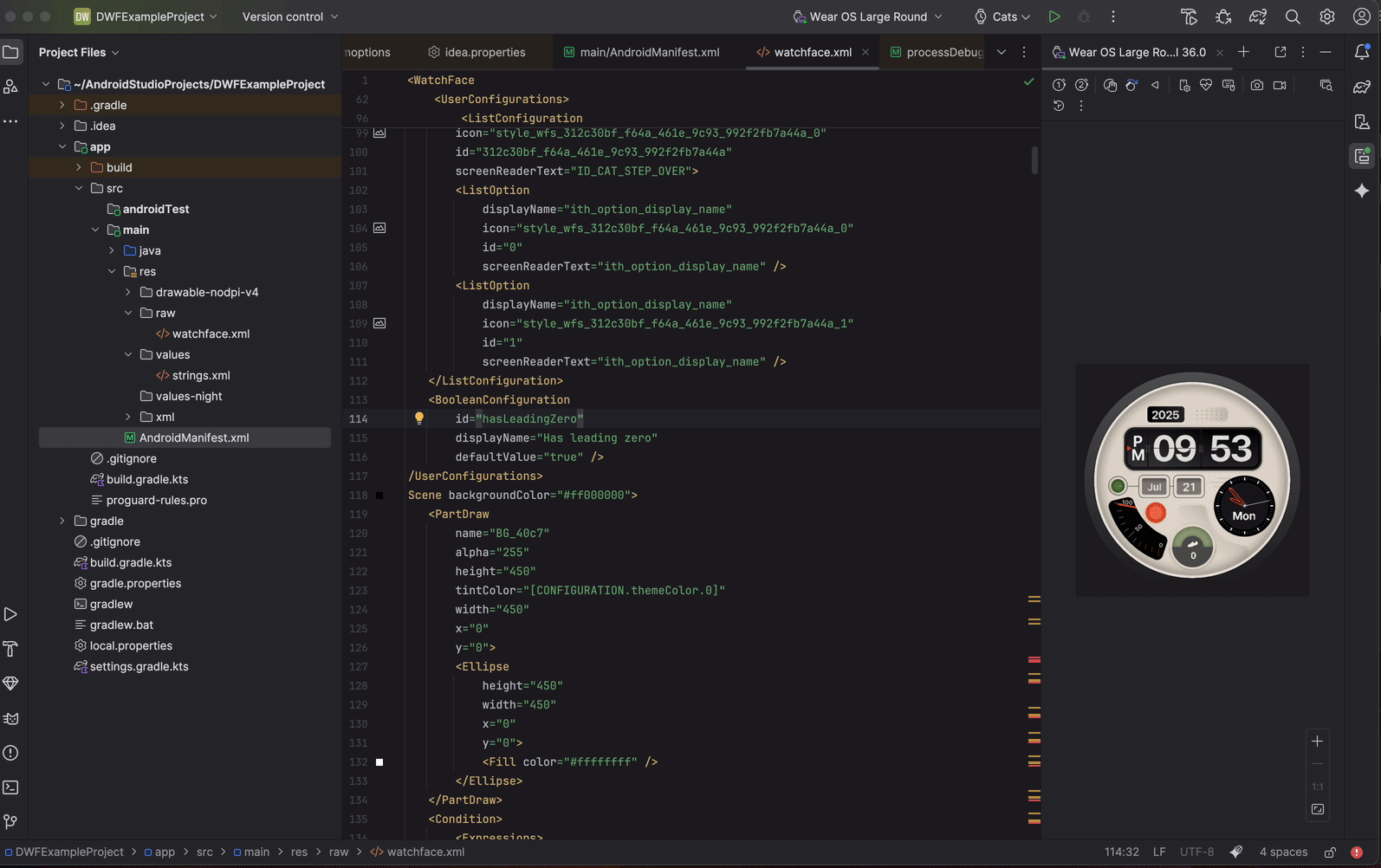
অ্যান্ড্রয়েড স্টুডিও আপনাকে ওয়াচ ফেস ফরম্যাটে ব্যবহৃত XML ফাইলগুলি সরাসরি সম্পাদনা করতে দেয়। এটি এখন অফিসিয়াল ওয়াচ ফেস ফরম্যাট স্কিমা এবং লাইভ ত্রুটি যাচাইকরণের উপর ভিত্তি করে ট্যাগ এবং অ্যাট্রিবিউটের জন্য কোড সমাপ্তি প্রদান করে যা প্রয়োজনীয় বৈশিষ্ট্যগুলি অনুপস্থিত হওয়ার মতো সমস্যাগুলি সনাক্ত করতে সহায়তা করে। অ্যান্ড্রয়েড স্টুডিওতে অঙ্কনযোগ্য সংস্থান এবং অন্যান্য রেফারেন্সযুক্ত XML উপাদানগুলিতে দ্রুত নেভিগেট করার জন্য রিসোর্স লিঙ্কিং অন্তর্ভুক্ত রয়েছে এবং XML এ এমবেড করা গাণিতিক অভিব্যক্তি এবং ডেটা উত্স রেফারেন্সগুলি পরিচালনা করার জন্য উন্নত সিনট্যাক্স সমর্থন সহ। অবশেষে, আপনি Android স্টুডিও থেকে সরাসরি ঘড়ির মুখ স্থাপন করতে পারেন।
অ্যান্ড্রয়েড স্টুডিও অটার | 2025.2.1
অ্যান্ড্রয়েড স্টুডিও অটারে নিম্নলিখিত নতুন বৈশিষ্ট্যগুলি রয়েছে | 2025.2.1.
অ্যান্ড্রয়েড স্টুডিওর এই সংস্করণে কী ঠিক করা হয়েছে তা দেখতে, বন্ধ হওয়া সমস্যাগুলি দেখুন।
অ্যান্ড্রয়েড স্টুডিওর জন্য যাত্রা
অ্যান্ড্রয়েড স্টুডিওর জন্য যাত্রা প্রতিটি পরীক্ষার জন্য ধাপ এবং দাবী বর্ণনা করার জন্য আপনাকে প্রাকৃতিক ভাষা ব্যবহার করার অনুমতি দিয়ে শেষ-থেকে-এন্ড পরীক্ষাগুলি লিখতে এবং বজায় রাখা সহজ করতে সাহায্য করে—যাকে যাত্রা বলা হয়। মিথুনের দৃষ্টিভঙ্গি এবং যুক্তির ক্ষমতাকে কাজে লাগানোর মাধ্যমে, প্রাকৃতিক ভাষায় লেখা পদক্ষেপগুলি আপনার অ্যাপে মিথুনের সঞ্চালিত অ্যাকশনে রূপান্তরিত হয়, যা আপনার যাত্রা লেখা এবং বোঝা উভয়কেই সহজ করে তোলে। উপরন্তু, আপনি আরও জটিল দাবি লিখতে এবং বর্ণনা করতে পারেন, যা আপনার যাত্রা পাস বা ব্যর্থ হয়েছে কিনা তা নির্ধারণ করতে ডিভাইসে যা দেখে তার উপর ভিত্তি করে মিথুন মূল্যায়ন করে।
এবং যেহেতু মিথুন কারণে লক্ষ্য পূরণের জন্য কোন ক্রিয়াগুলি সম্পাদন করতে হবে, ভ্রমণগুলি আপনার অ্যাপের বিন্যাস বা আচরণে সূক্ষ্ম পরিবর্তনের জন্য আরও স্থিতিস্থাপক, যার ফলে আপনার অ্যাপের বিভিন্ন সংস্করণ এবং বিভিন্ন ডিভাইস কনফিগারেশনের বিরুদ্ধে চলার সময় কম ফ্ল্যাকি পরীক্ষা হয়।
যেকোন স্থানীয় বা দূরবর্তী Android ডিভাইসের বিরুদ্ধে সরাসরি Android Studio থেকে যাত্রা লিখুন এবং চালান। IDE ক্রাফটিং যাত্রার জন্য একটি নতুন সম্পাদক অভিজ্ঞতা প্রদান করে এবং সেইসাথে সমৃদ্ধ ফলাফল যা আপনাকে মিথুনের যুক্তি অনুসরণ করতে এবং আপনার যাত্রার সম্পাদন করতে সাহায্য করে।
অ্যান্ড্রয়েড স্টুডিও এজেন্টে জেমিনির সাথে UI বিকাশ
অ্যান্ড্রয়েড স্টুডিওতে জেমিনি এখন সরাসরি কম্পোজ প্রিভিউ-এর মধ্যে UI ডেভেলপমেন্ট ওয়ার্কফ্লোতে আরও গভীরভাবে একীভূত হয়েছে, যা আপনাকে ডিজাইন থেকে দ্রুত উচ্চ-মানের বাস্তবায়নে যেতে সাহায্য করে। এই নতুন ক্ষমতাগুলি আপনার কাজের পরিপ্রেক্ষিতে এন্ট্রি পয়েন্ট সহ প্রাথমিক কোড তৈরি থেকে পুনরাবৃত্তি, পরিমার্জন এবং ডিবাগিং পর্যন্ত প্রতিটি পর্যায়ে আপনাকে সহায়তা করার জন্য ডিজাইন করা হয়েছে।
এই বৈশিষ্ট্যগুলিতে প্রতিক্রিয়া এবং সমস্যার জন্য, একটি বাগ ফাইল করুন ।
একটি ডিজাইন মক থেকে নতুন UI তৈরি করুন
আপনার UI বিকাশ প্রক্রিয়ার সূচনাকে ত্বরান্বিত করতে, আপনি এখন একটি ডিজাইন মক থেকে সরাসরি কম্পোজ কোড তৈরি করতে পারেন। একটি বিদ্যমান প্রিভিউ ছাড়া একটি ফাইলে, প্রিভিউ প্যানেলে স্ক্রিনশট থেকে কোড তৈরি করুন ক্লিক করুন। মিথুন প্রদত্ত ইমেজটি ব্যবহার করে একটি শুরুর বাস্তবায়ন তৈরি করবে, আপনাকে স্ক্র্যাচ থেকে বয়লারপ্লেট কোড লেখা থেকে বাঁচাবে।
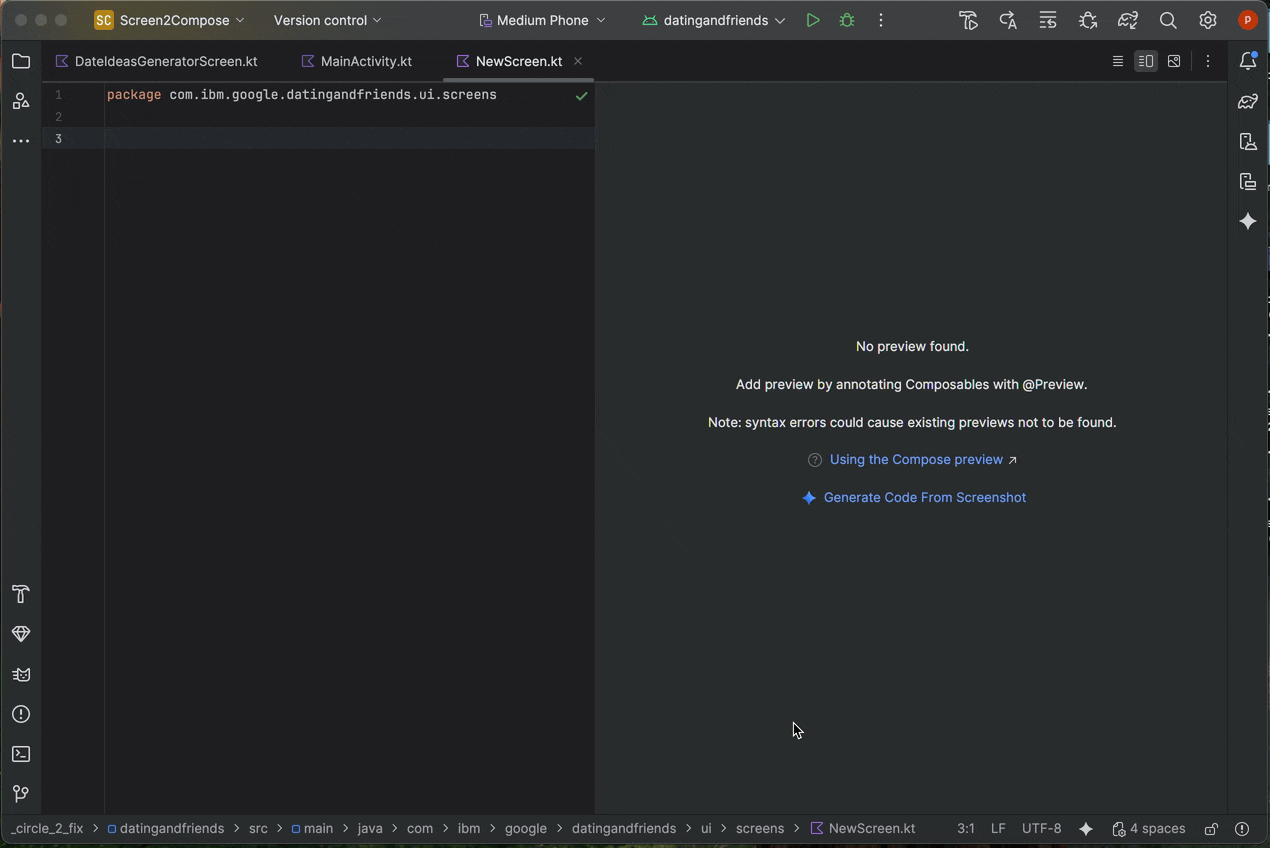

একটি টার্গেট ইমেজ সঙ্গে আপনার UI মেলে
একবার আপনার একটি প্রাথমিক বাস্তবায়ন হয়ে গেলে, আপনি পিক্সেল-নিখুঁত হতে এটিকে পুনরাবৃত্তভাবে পরিমার্জন করতে পারেন। আপনার কম্পোজ প্রিভিউতে রাইট-ক্লিক করুন এবং এআই অ্যাকশন > টার্গেট ইমেজের সাথে UI ম্যাচ করুন নির্বাচন করুন। এটি আপনাকে একটি রেফারেন্স ডিজাইন আপলোড করতে দেয় এবং এজেন্ট কোড পরিবর্তনের পরামর্শ দেবে যাতে আপনার UI ডিজাইনের সাথে যতটা সম্ভব মিলিত হয়।
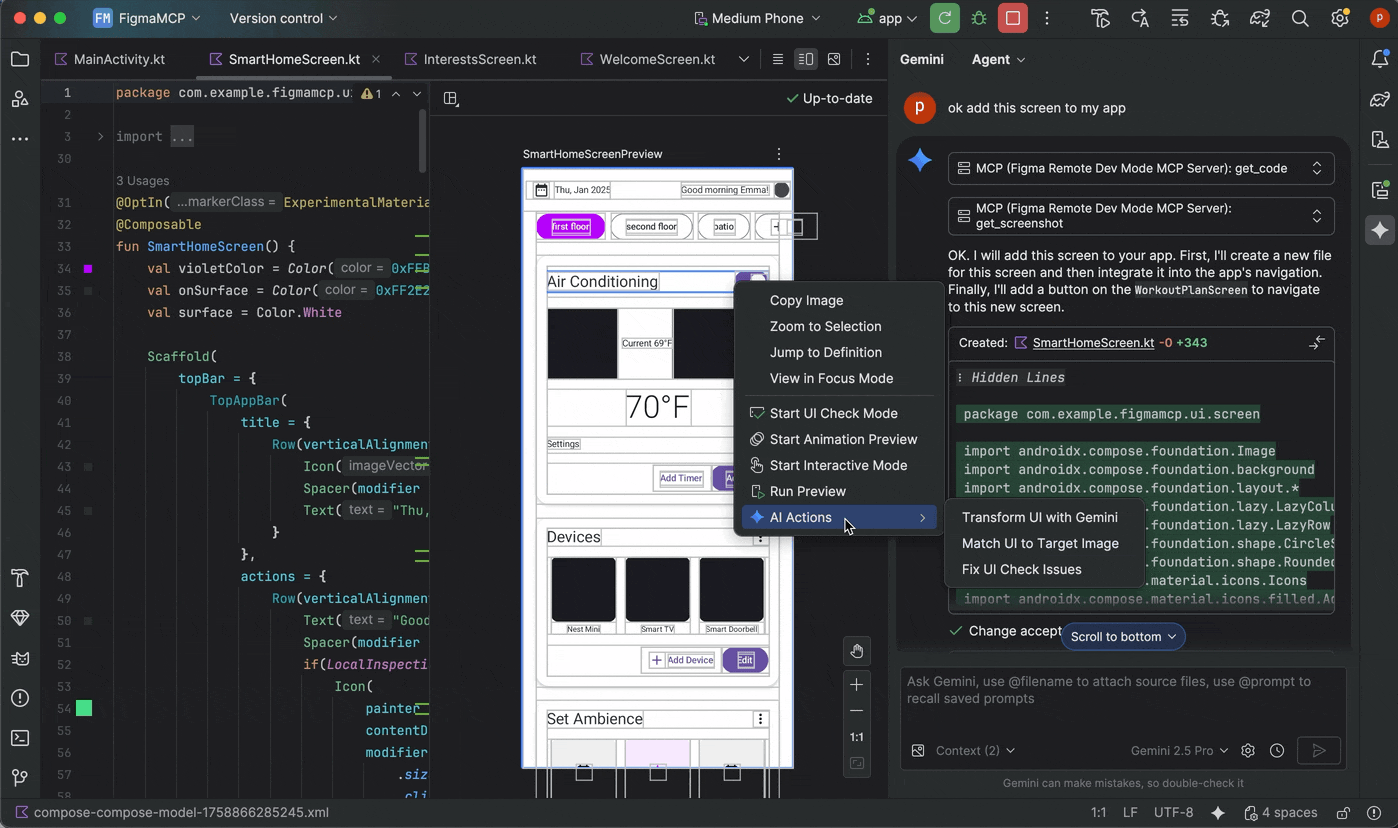
স্বাভাবিক ভাষা দিয়ে আপনার UI এ পুনরাবৃত্তি করুন
আরও নির্দিষ্ট বা সৃজনশীল পরিবর্তনের জন্য, আপনার পূর্বরূপের উপর ডান-ক্লিক করুন এবং AI অ্যাকশন > ট্রান্সফর্ম UI ব্যবহার করুন। এই ক্ষমতা এখন এজেন্ট মোডকে আরও শক্তিশালী এবং সঠিক করে তোলে। এই আপগ্রেডটি আপনাকে প্রাকৃতিক ভাষার প্রম্পট ব্যবহার করে আপনার UI পরিবর্তন করতে দেয়, যেমন "বোতামের রঙ নীলে পরিবর্তন করুন" বা "এই পাঠ্যের চারপাশে প্যাডিং যোগ করুন" এবং জেমিনি সংশ্লিষ্ট কোড পরিবর্তনগুলি প্রয়োগ করবে৷
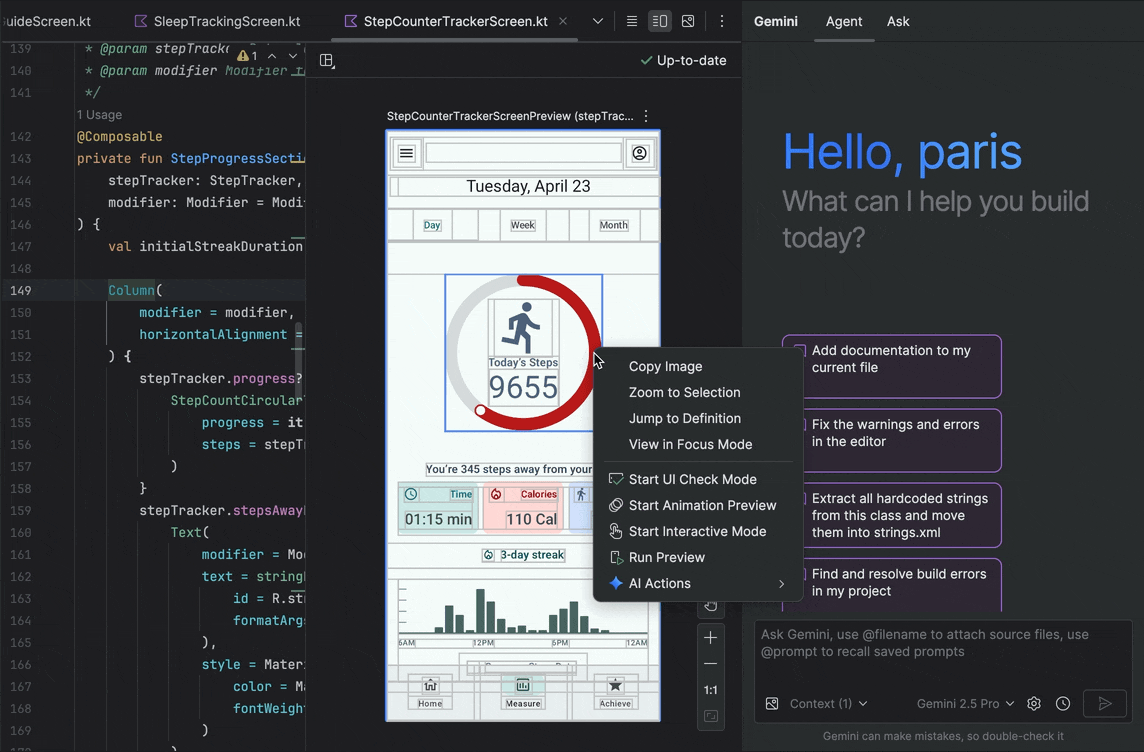
UI মানের সমস্যা খুঁজুন এবং ঠিক করুন
আপনার UI উচ্চ-মানের এবং আরও অ্যাক্সেসযোগ্য তা যাচাই করা একটি গুরুত্বপূর্ণ চূড়ান্ত পদক্ষেপ। AI অ্যাকশন > সমস্ত UI চেক সমস্যার সমাধান করুন আপনার UI সাধারণ সমস্যাগুলির জন্য অডিট করে, যেমন অ্যাক্সেসিবিলিটি সমস্যা। এজেন্ট তারপরে শনাক্ত হওয়া সমস্যাগুলি সমাধানের জন্য সংশোধনের প্রস্তাব এবং প্রয়োগ করবে।
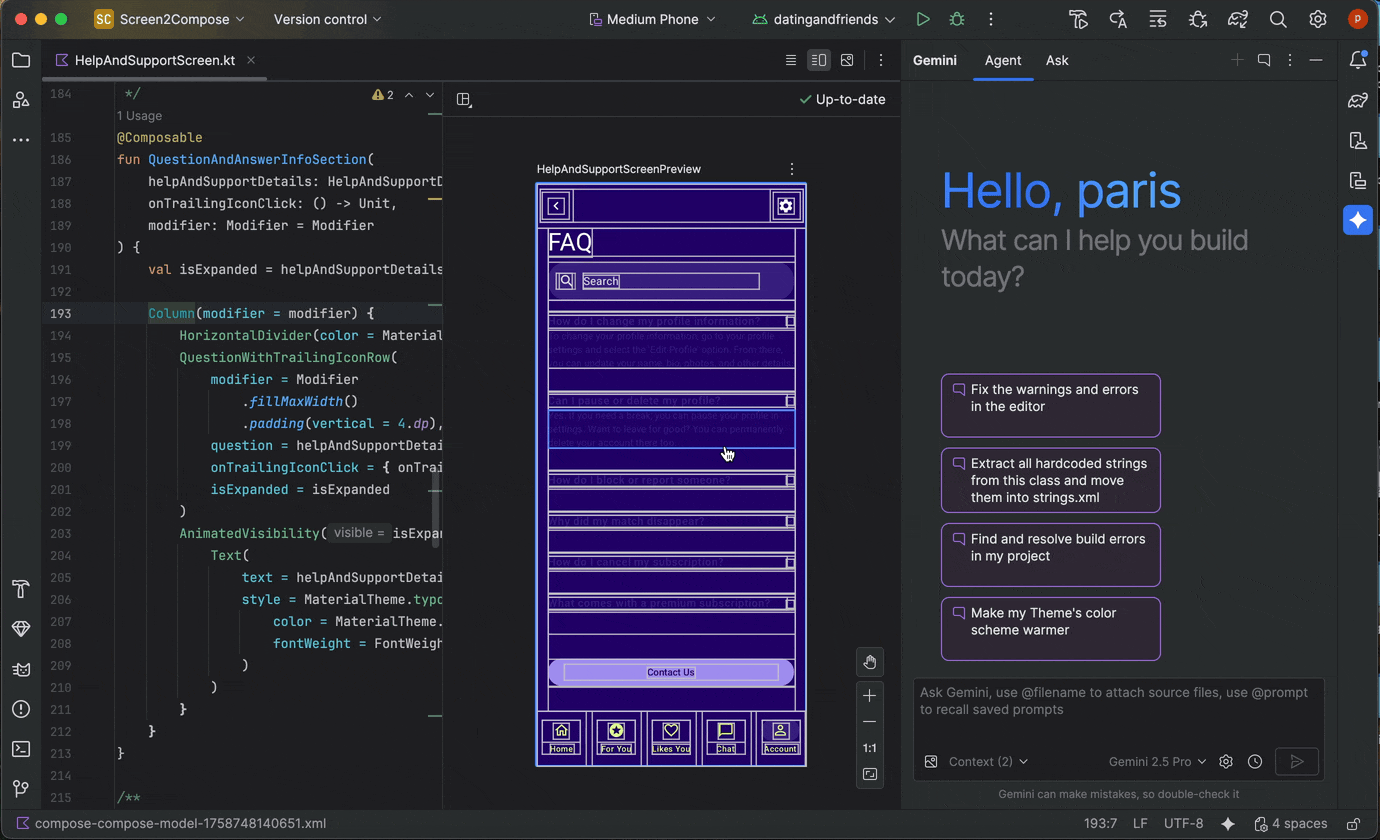
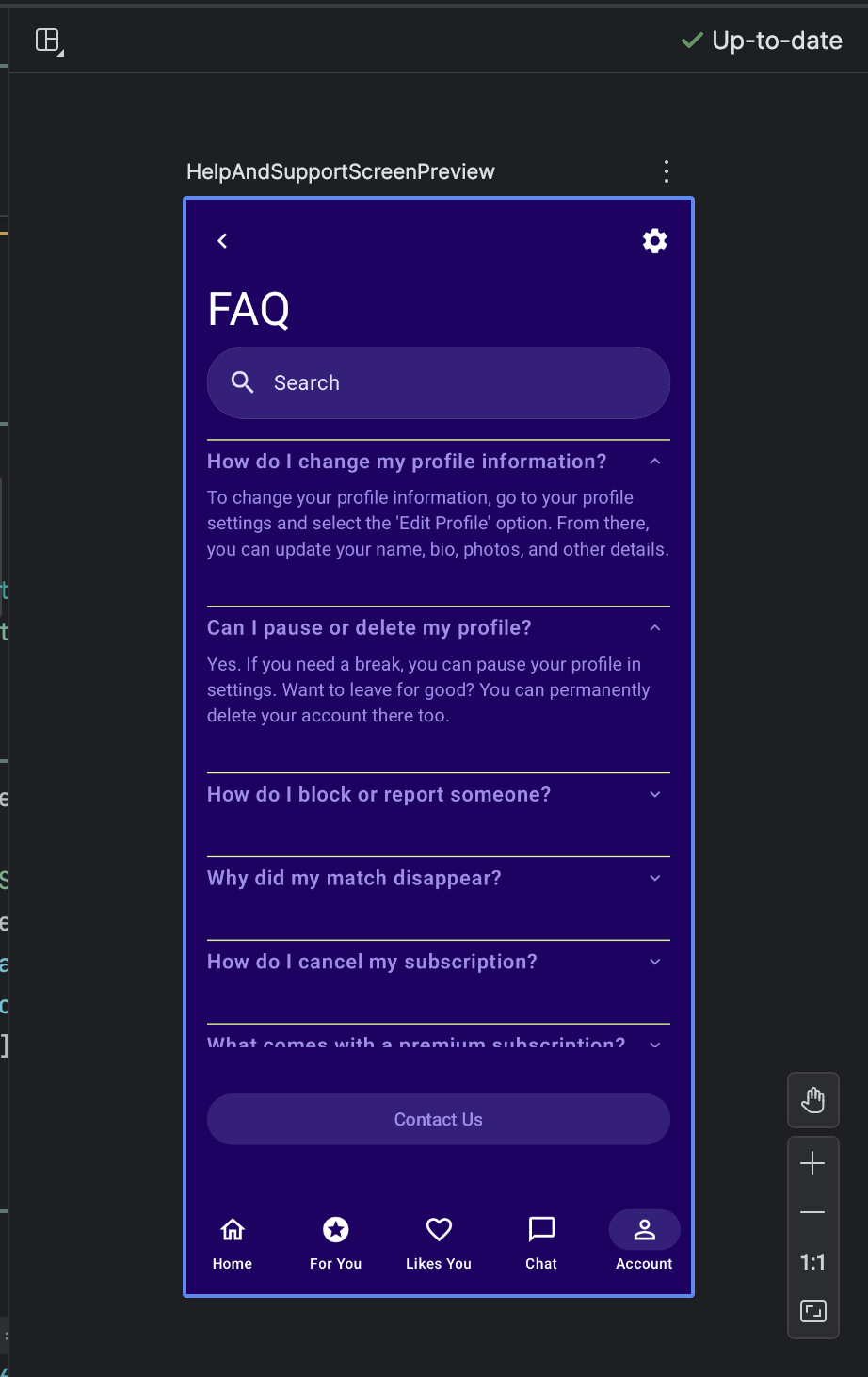
আপনি কম্পোজ UI চেক মোডে ফিক্স উইথ এআই বোতাম ব্যবহার করে একই কার্যকারিতা খুঁজে পেতে পারেন:
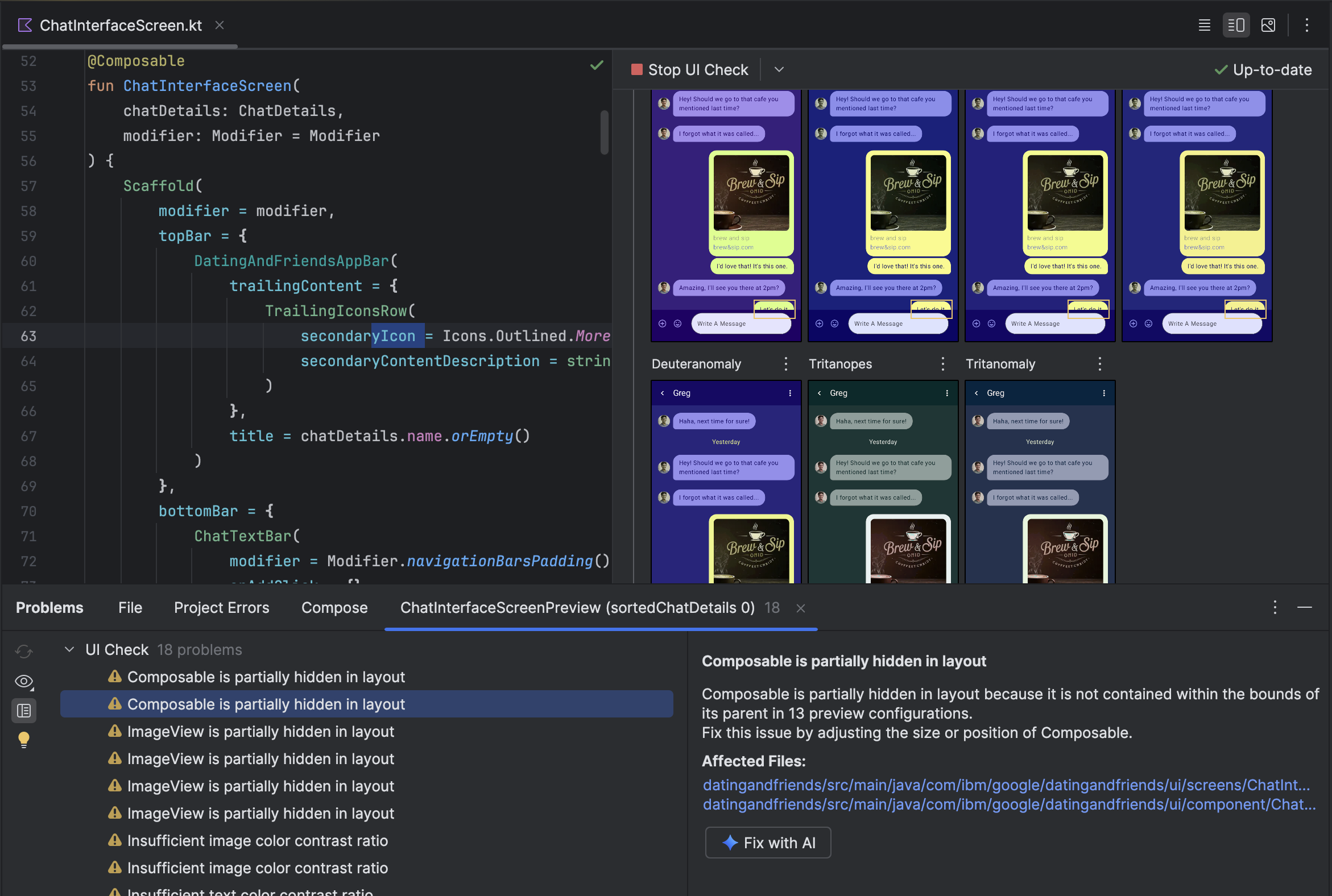
আপনার UI তে পুনরাবৃত্তি করার বাইরে, Gemini আপনার উন্নয়ন পরিবেশকে স্ট্রিমলাইন করতেও সাহায্য করে।
আপনার সেটআপ ত্বরান্বিত করতে, আপনি করতে পারেন:
কম্পোজ প্রিভিউ জেনারেট করুন : এই বৈশিষ্ট্যটি এখন মিথুন এজেন্ট দ্বারা আরও সঠিক ফলাফল প্রদানের জন্য উন্নত করা হয়েছে। কম্পোজেবল ফাংশন আছে কিন্তু @প্রিভিউ টীকা নেই এমন একটি ফাইলে কাজ করার সময়, আপনি কম্পোজেবল-এ রাইট-ক্লিক করতে পারেন এবং জেমিনি > জেনারেট [কম্পোজযোগ্য নাম] প্রিভিউ নির্বাচন করতে পারেন। সঠিক পরামিতি সহ প্রয়োজনীয় বয়লারপ্লেট তৈরি করতে এজেন্ট এখন আপনার কম্পোজেবলকে আরও ভালোভাবে বিশ্লেষণ করবে, যাতে একটি সফলভাবে রেন্ডার করা প্রিভিউ যোগ করা হয়েছে কিনা তা যাচাই করতে সহায়তা করে।
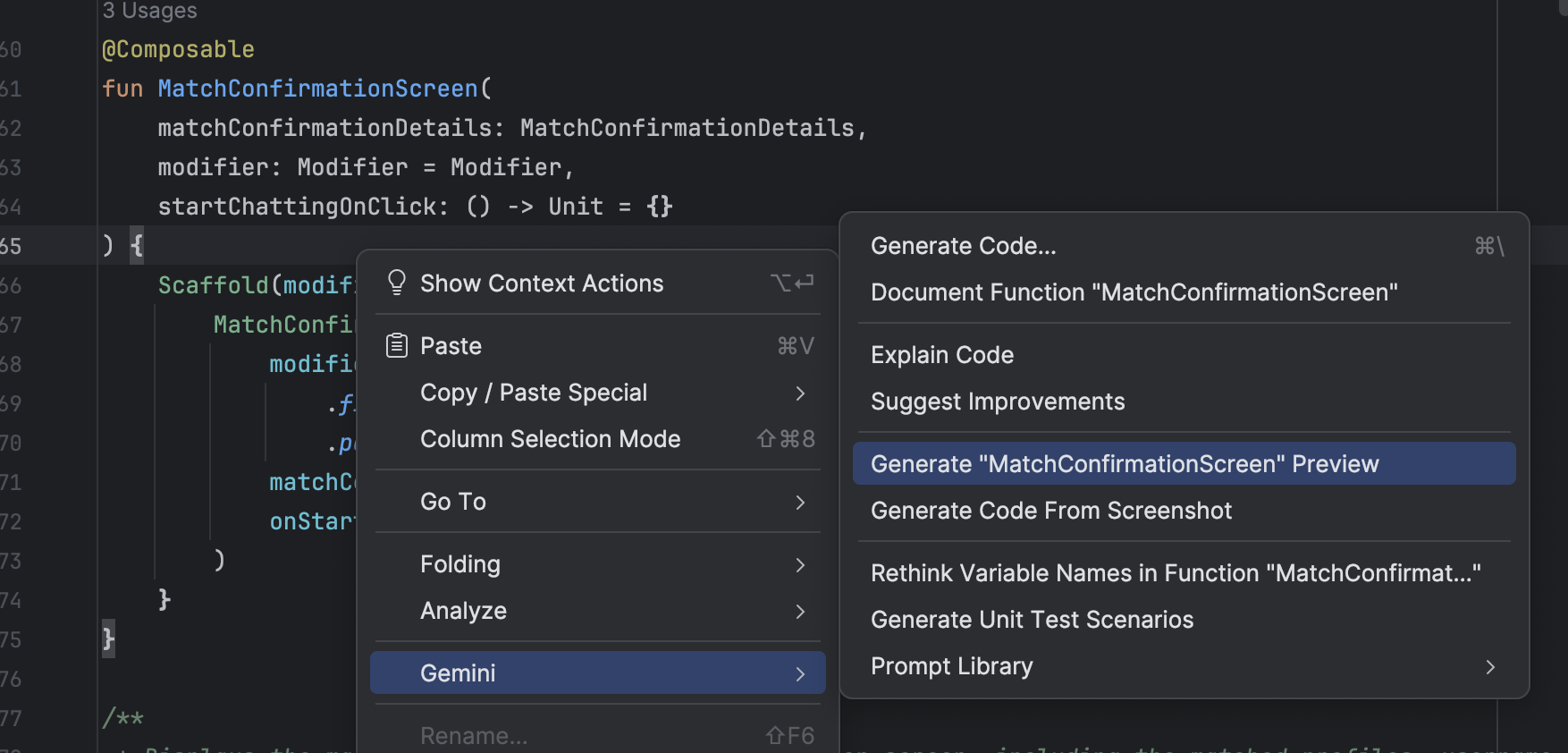
কম্পোজ প্রিভিউ তৈরি করতে এন্ট্রি পয়েন্ট পূর্বরূপ রেন্ডারিং ত্রুটিগুলি ঠিক করুন : যখন একটি রচনা পূর্বরূপ রেন্ডার করতে ব্যর্থ হয়, তখন জেমিনি এখন আপনাকে ডিবাগ করতে সহায়তা করতে পারে৷ ত্রুটির বার্তা এবং আপনার কোড বিশ্লেষণ করতে এজেন্ট ব্যবহার করুন মূল কারণ খুঁজে বের করুন এবং একটি সমাধান প্রয়োগ করুন।
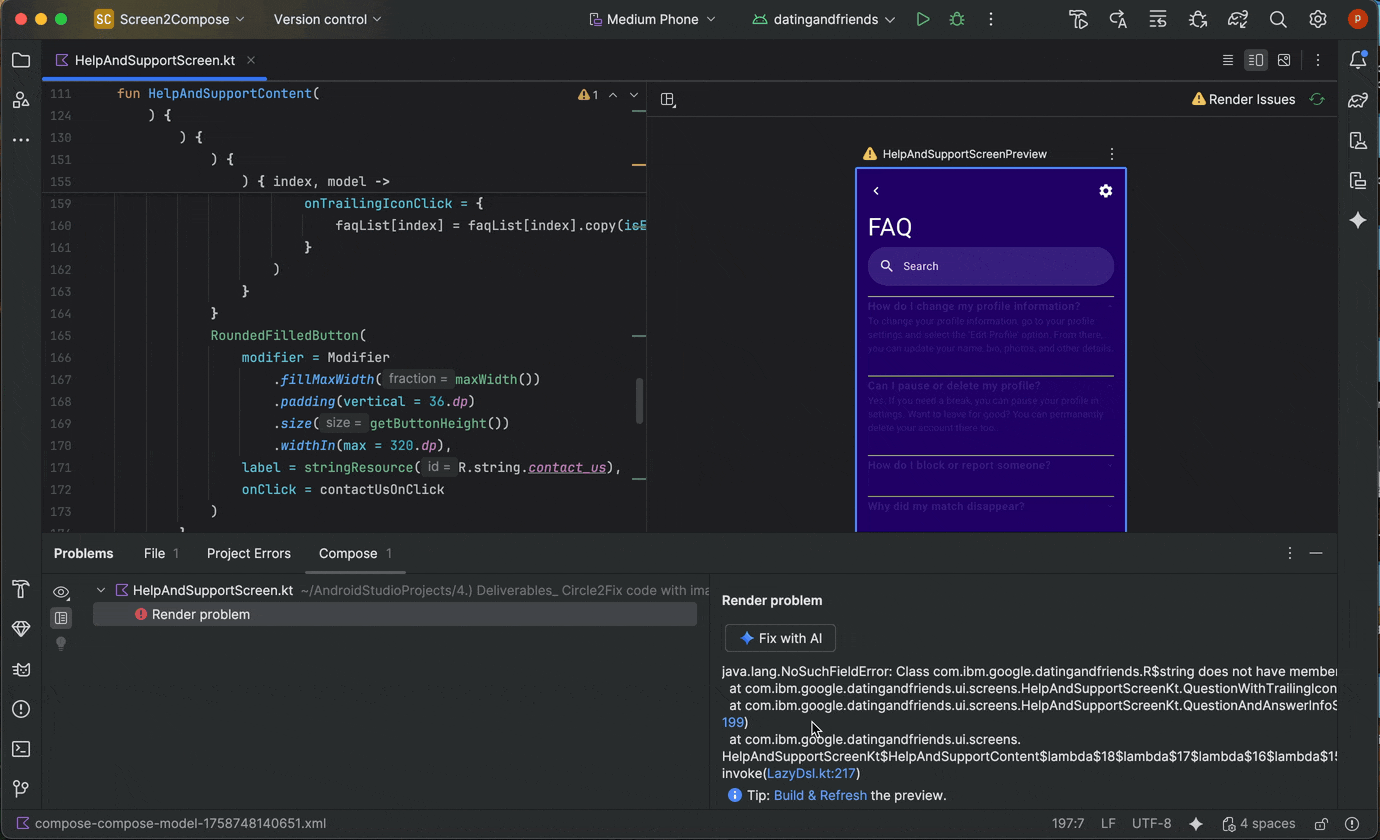
প্রিভিউ রেন্ডার ত্রুটিতে "এআই দিয়ে ফিক্স করুন" ব্যবহার করে
মিথুনের সাথে একাধিক কথোপকথন থ্রেড পরিচালনা করুন
আপনি এখন একাধিক থ্রেডে Android স্টুডিওতে জেমিনীর সাথে আপনার কথোপকথন সংগঠিত করতে পারেন। এটি আপনাকে একাধিক চলমান কাজের মধ্যে স্যুইচ করতে এবং আপনার কথোপকথনের ইতিহাসের মাধ্যমে অনুসন্ধান করতে দেয়। প্রতিটি টাস্কের জন্য আলাদা থ্রেড ব্যবহার করা AI এর প্রসঙ্গের সুযোগকে শুধুমাত্র হাতে থাকা বিষয়ের মধ্যে সীমাবদ্ধ করে প্রতিক্রিয়ার গুণমানকে উন্নত করে।
একটি নতুন থ্রেড শুরু করতে, নতুন চ্যাটে ক্লিক করুন  . আপনার কথোপকথনের ইতিহাস দেখতে, সাম্প্রতিক চ্যাটগুলিতে ক্লিক করুন।
. আপনার কথোপকথনের ইতিহাস দেখতে, সাম্প্রতিক চ্যাটগুলিতে ক্লিক করুন। 

আপনার কথোপকথনের ইতিহাস আপনার অ্যাকাউন্টে সংরক্ষিত আছে, তাই যদি আপনাকে সাইন আউট করতে হয় বা অ্যাকাউন্টগুলি স্যুইচ করতে হয় আপনি ফিরে আসার পরে আপনি যেখানে ছেড়েছিলেন সেখানেই আবার শুরু করতে পারেন৷
ব্যাকআপ এবং সিঙ্ক
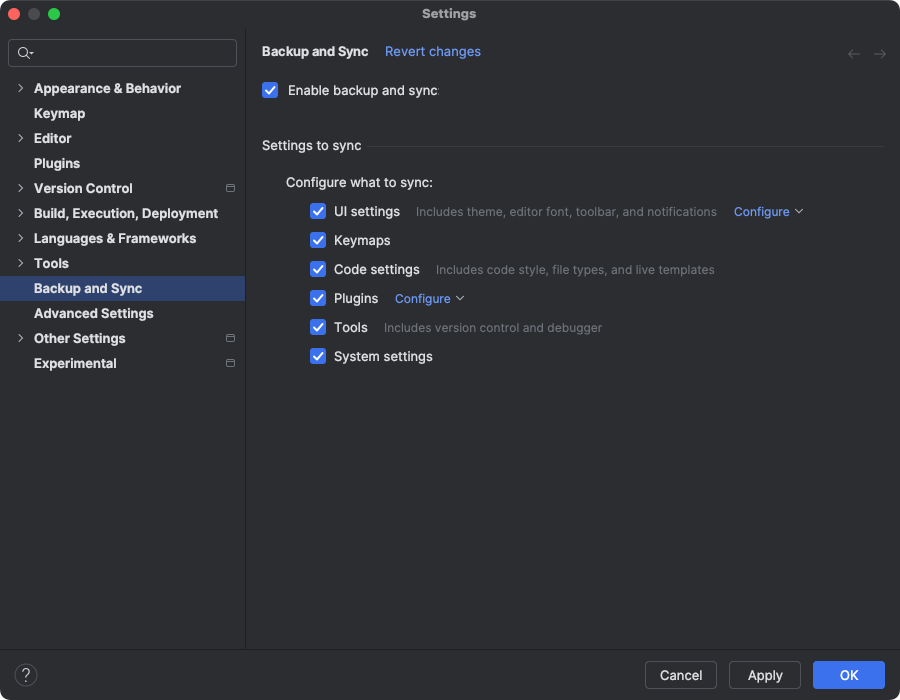
আপনি এখন আপনার Google বা JetBrains অ্যাকাউন্ট ব্যবহার করে ক্লাউড স্টোরেজে অ্যান্ড্রয়েড স্টুডিও সেটিংস ব্যাক আপ করতে পারেন। এটি আপনার সেটিংস সিঙ্ক করতে সাহায্য করে, যেমন কীম্যাপ, কোড এডিটর সেটিংস, সিস্টেম সেটিংস এবং আরও অনেক কিছু। শুরু করতে, নিম্নলিখিতগুলির মধ্যে একটি করুন:
অ্যান্ড্রয়েড স্টুডিওতে একটি প্রজেক্ট খোলার পর, IDE-এর উপরের-ডান কোণে অবতারে ক্লিক করে এবং সাইন ইন- এ ক্লিক করে আপনার Google অ্যাকাউন্টে সাইন ইন করুন।
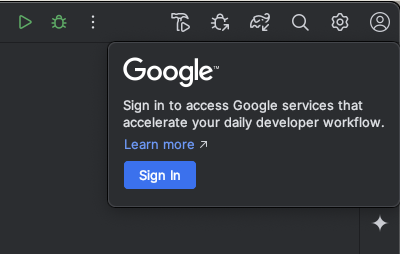
- প্রদর্শিত ডায়ালগের প্রম্পটগুলি অনুসরণ করুন এবং আপনার Google অ্যাকাউন্ট স্টোরেজ অ্যাক্সেস করার জন্য Android স্টুডিওকে অনুমোদন করার জন্য বাক্সটি চেক করা নিশ্চিত করুন৷
- Android স্টুডিও অনুমোদন করতে প্রম্পটগুলি অনুসরণ করুন।
সেটিংস > ব্যাকআপ এবং সিঙ্কে নেভিগেট করুন।
- অ্যান্ড্রয়েড স্টুডিও ইনস্টল জুড়ে আপনার অ্যাপ ডেটা সিঙ্ক করতে আপনার Google অ্যাকাউন্ট স্টোরেজ ব্যবহার করতে Google নির্বাচন করুন। বিকল্পভাবে, আপনি IntelliJ এবং Android স্টুডিও ইনস্টল জুড়ে আপনার অ্যাপ ডেটা সিঙ্ক করতে একটি JetBrains অ্যাকাউন্ট ব্যবহার করতে পারেন।
- আপনার পছন্দের অ্যাকাউন্টের স্টোরেজ অ্যাক্সেস করার জন্য Android স্টুডিওকে অনুমোদন করার প্রম্পটগুলি অনুসরণ করার পরে, Android স্টুডিওতে ফিরে যান।
- সেটিংস > ব্যাকআপ এবং সিঙ্ক পৃষ্ঠায়, আপনি আপনার অ্যাকাউন্টে সিঙ্ক করতে চান এমন অ্যাপ ডেটার বিভাগগুলি পর্যালোচনা করতে পারেন।
- ব্যাকআপ এবং সিঙ্ক নিষ্ক্রিয় করতে, বৈশিষ্ট্যটি সক্ষম করে এমন বাক্সটি আনচেক করুন৷
আপনার যদি ইতিমধ্যেই আপনার নির্বাচিত ডিভাইসে ডেটা সিঙ্ক করা থাকে, তাহলে Android স্টুডিও আপনাকে আপনার দূরবর্তী সঞ্চয়স্থান থেকে সেটিংস ডাউনলোড করার বিকল্প দেয় (এটি ডিফল্ট বিকল্প) অথবা আপনার স্থানীয় সেটিংস আপলোড করে এবং আপনার দূরবর্তী সঞ্চয়স্থানে সিঙ্ক করা সেটিংস ওভাররাইট করে।
ক্র্যাশের জন্য প্রস্তাবিত সমাধান
Android Studio Meerkat ফিচার ড্রপে, আমরা অ্যাপ কোয়ালিটি ইনসাইট টুল উইন্ডোতে রিপোর্ট করা ক্র্যাশের জন্য জেমিনি ইনসাইট চালু করেছি। এখন, অ্যান্ড্রয়েড স্টুডিও সম্ভাব্য সমাধানের পরামর্শ দিতে আপনার সোর্স কোড সহ ক্র্যাশ ডেটা বিশ্লেষণ করতে জেমিনি ব্যবহার করতে পারে। অ্যাপ কোয়ালিটি ইনসাইট টুল উইন্ডোতে একটি ক্র্যাশ নির্বাচন করার পরে, ইনসাইট ট্যাবে নেভিগেট করুন এবং জেমিনি ক্র্যাশের জন্য একটি অন্তর্দৃষ্টি তৈরি করার পরে একটি সমাধানের প্রস্তাব করুন ক্লিক করুন৷ জেমিনি তারপর প্রস্তাবিত কোড পরিবর্তনগুলি তৈরি করে যা আপনি একটি সম্পাদক ডিফ ট্যাবে পর্যালোচনা করতে এবং গ্রহণ করতে পারেন৷
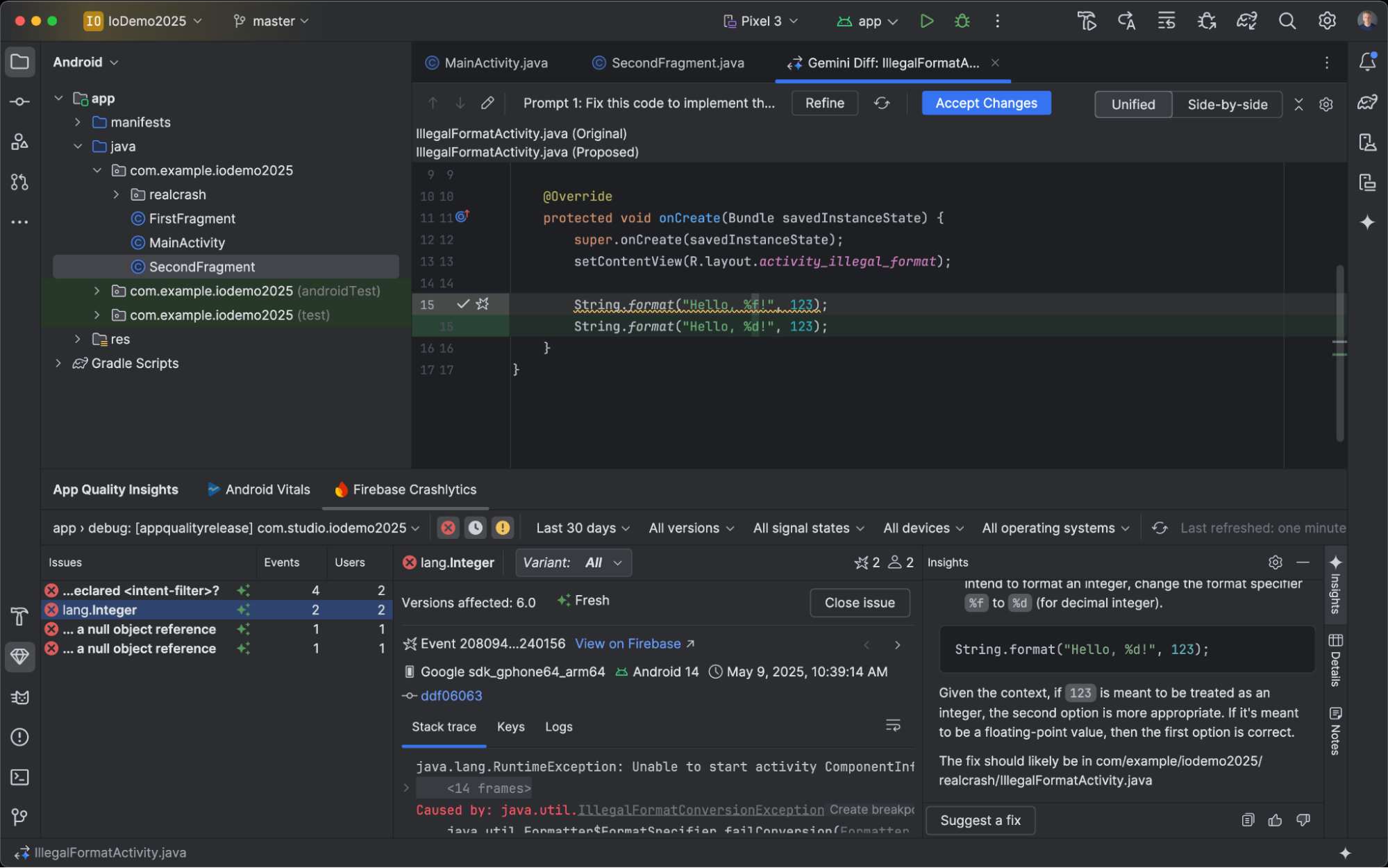
কম্পোজ প্রিভিউ স্ক্রিনশট টেস্টিং টুল
আপনার কম্পোজ UI পরীক্ষা করতে এবং রিগ্রেশন প্রতিরোধ করতে কম্পোজ প্রিভিউ স্ক্রিনশট টেস্টিং টুল ব্যবহার করুন। নতুন টুল আপনাকে এইচটিএমএল রিপোর্ট তৈরি করতে সাহায্য করে যা আপনাকে আপনার অ্যাপের UI-তে কোনো পরিবর্তন দৃশ্যমানভাবে সনাক্ত করতে দেয়। কম্পোজ প্রিভিউ স্ক্রিনশট টেস্টিং এ আরও জানুন।
একটি স্থানীয় এলএলএম ব্যবহার করুন
Android Studio Otter আপনাকে LLM চয়ন করতে দেয় যা IDE-এর AI বৈশিষ্ট্যগুলিকে ক্ষমতা দেয়৷
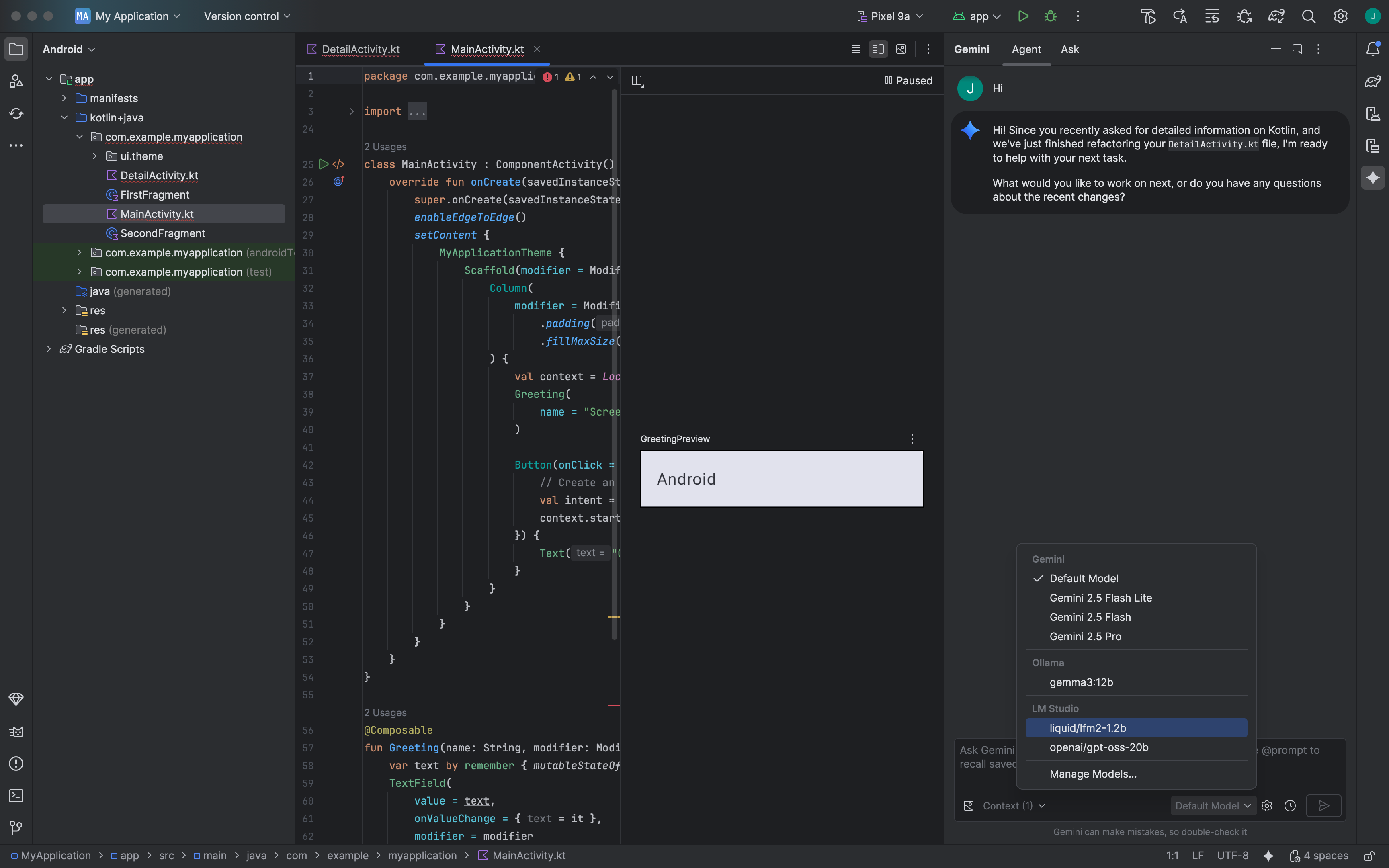
LLM অবশ্যই আপনার স্থানীয় মেশিনে থাকতে হবে, যেটি সুবিধাজনক যদি আপনার সীমিত ইন্টারনেট সংযোগ বা AI মডেলের ব্যবহার সংক্রান্ত বিধিনিষেধ থাকে, অথবা আপনি শুধুমাত্র ওপেন সোর্স রিসার্চ মডেল নিয়ে পরীক্ষা করতে চান।
একটি স্থানীয় এলএলএম অ্যান্ড্রয়েড স্টুডিওতে তৈরি এলএলএম সমর্থনের বিকল্প অফার করে। যাইহোক, অ্যান্ড্রয়েড স্টুডিওতে জেমিনি সাধারণত সেরা অ্যান্ড্রয়েড বিকাশের অভিজ্ঞতা প্রদান করে কারণ জেমিনি অ্যান্ড্রয়েডের জন্য টিউন করা হয়েছে এবং অ্যান্ড্রয়েড স্টুডিওর সমস্ত বৈশিষ্ট্য সমর্থন করে। Gemini-এর সাহায্যে, আপনি আপনার Android ডেভেলপমেন্ট কাজের জন্য বিভিন্ন মডেল থেকে বেছে নিতে পারেন, যার মধ্যে নো-কস্ট ডিফল্ট মডেল বা প্রদত্ত জেমিনি API কী দিয়ে অ্যাক্সেস করা মডেলগুলি সহ।
স্থানীয় LLM-এর জন্য সমর্থনের জন্য আপনার পছন্দের একটি সামঞ্জস্যপূর্ণ মডেলের সাথে আপনার স্থানীয় কম্পিউটারে LM স্টুডিও বা ওল্লামার মতো একটি LLM প্রদানকারীর ইনস্টলেশন প্রয়োজন।
অ্যাসেট স্টুডিওতে একরঙা আইকন সমর্থন
অ্যান্ড্রয়েড স্টুডিও নারভাল ফিচার ড্রপ 2025.1.3 ক্যানারি 2 এবং পরবর্তীতে থিমযুক্ত অ্যাপ আইকন তৈরি করা সহজ করে। Android 13 (API লেভেল 33) এবং উচ্চতর, ব্যবহারকারীরা থিমযুক্ত অ্যাপ আইকন বেছে নিতে পারেন, যা ব্যবহারকারীর ডিভাইসের ওয়ালপেপার এবং থিমের সাথে খাপ খায়।
এই বৈশিষ্ট্যটিকে সমর্থন করার জন্য, Android স্টুডিও একটি নতুন একরঙা আইকন বিকল্পকে সরাসরি ইমেজ অ্যাসেট স্টুডিও উইজার্ডে সংহত করে৷ আপনি যখন একটি অভিযোজিত অ্যাপ আইকন তৈরি করছেন, আপনি এখন বিদ্যমান ফোরগ্রাউন্ড এবং ব্যাকগ্রাউন্ড ট্যাবগুলি ছাড়াও একটি ডেডিকেটেড মনোক্রোম ট্যাব দেখতে পাবেন৷ আপনি হয় একটি পৃথক মনোক্রোম অ্যাপ আইকন প্রদান করতে পারেন ( ডিজাইন স্পেস দেখুন), অথবা একরঙা লেয়ারের জন্য অভিযোজিত আইকনের ফোরগ্রাউন্ড লেয়ারটি পুনরায় ব্যবহার করার জন্য অ্যান্ড্রয়েড স্টুডিওকে ডিফল্ট করার অনুমতি দিন।
আপনি রিসোর্স ম্যানেজারের মাধ্যমে ইমেজ অ্যাসেট স্টুডিও অ্যাক্সেস করতে পারেন, অথবা একটি প্রোজেক্ট ডিরেক্টরিতে ডান-ক্লিক করে নতুন > ইমেজ অ্যাসেটে নেভিগেট করতে পারেন।
নতুন মনোক্রোম ট্যাব দেখতে আইকন টাইপ হিসাবে লঞ্চার আইকনগুলি (অ্যাডাপ্টিভ এবং লিগ্যাসি) নির্বাচন করুন৷
আইকনগুলি আমদানি করার পরে, আপনি আপনার থিমযুক্ত অ্যাপ আইকনগুলির পূর্বরূপ দেখতে পারেন৷
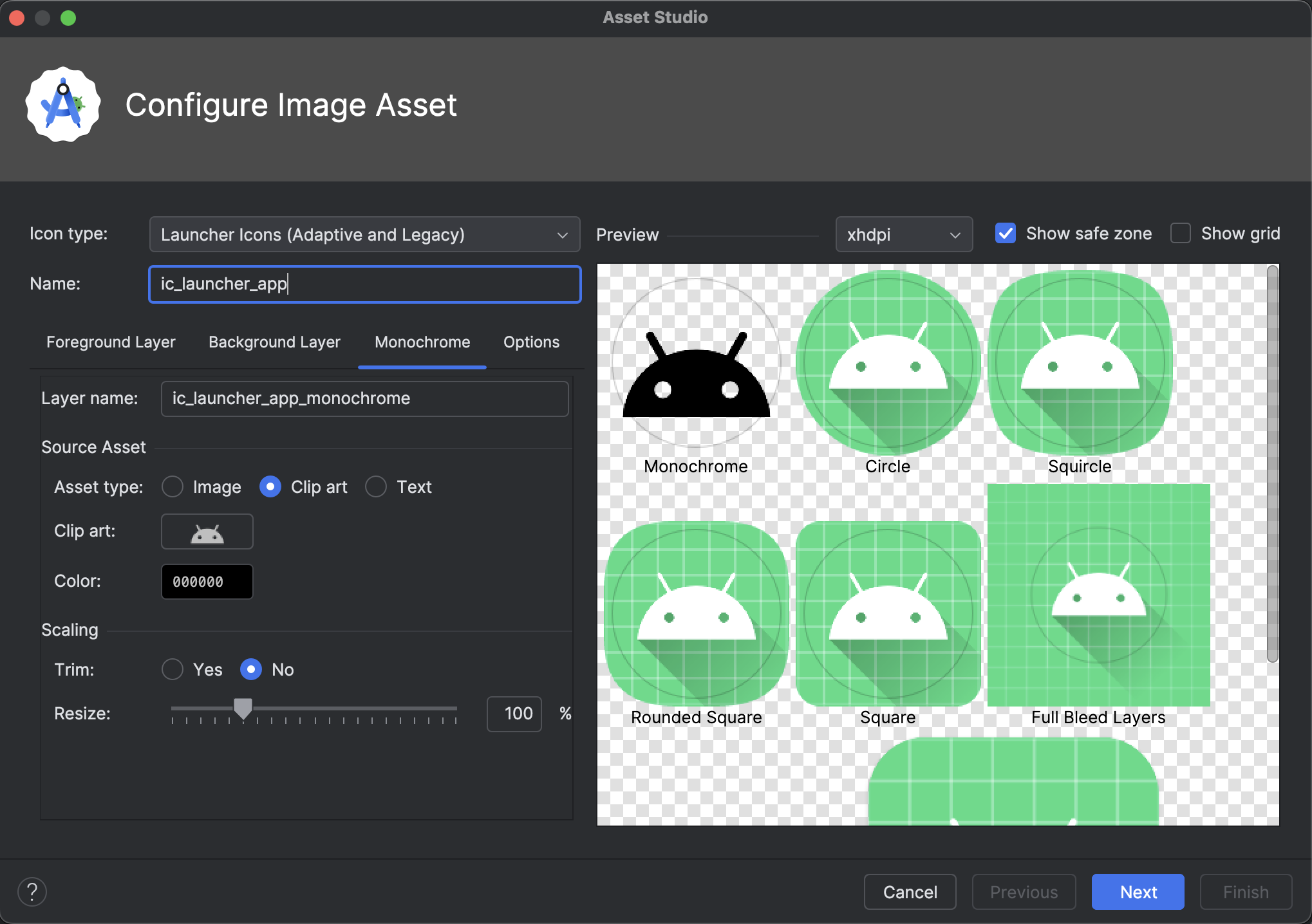
উপাদান প্রতীকগুলি অ্যান্ড্রয়েড স্টুডিওতে সমর্থন করে
অ্যান্ড্রয়েড স্টুডিও অটার দিয়ে আপনার অ্যাপে লেটেস্ট ম্যাটেরিয়াল সিম্বল যোগ করুন এবং কাস্টমাইজ করুন। ভেক্টর অ্যাসেট স্টুডিও এখন Google ফন্টের উপাদান প্রতীক লাইব্রেরির সাথে সম্পূর্ণরূপে একত্রিত হয়েছে, যা আপনাকে IDE-এর ভিতরে সম্পূর্ণ ক্যাটালগে অ্যাক্সেস দেয়।
আপনি এখন স্টুডিওতে ওজন, গ্রেড এবং অপটিক্যাল আকারের মতো আইকন বৈশিষ্ট্যগুলিকে আপনার ডিজাইনের সাথে পুরোপুরি মেলে কাস্টমাইজ করতে পারেন। সরঞ্জামটি সর্বদা সর্বশেষ চিহ্নগুলি লোড করবে, তাই আপনার সম্পদগুলি কোনও অতিরিক্ত প্রচেষ্টা ছাড়াই তাজা থাকবে৷ সর্বশেষ ক্যানারি বিল্ডে এটি ব্যবহার করে দেখুন!
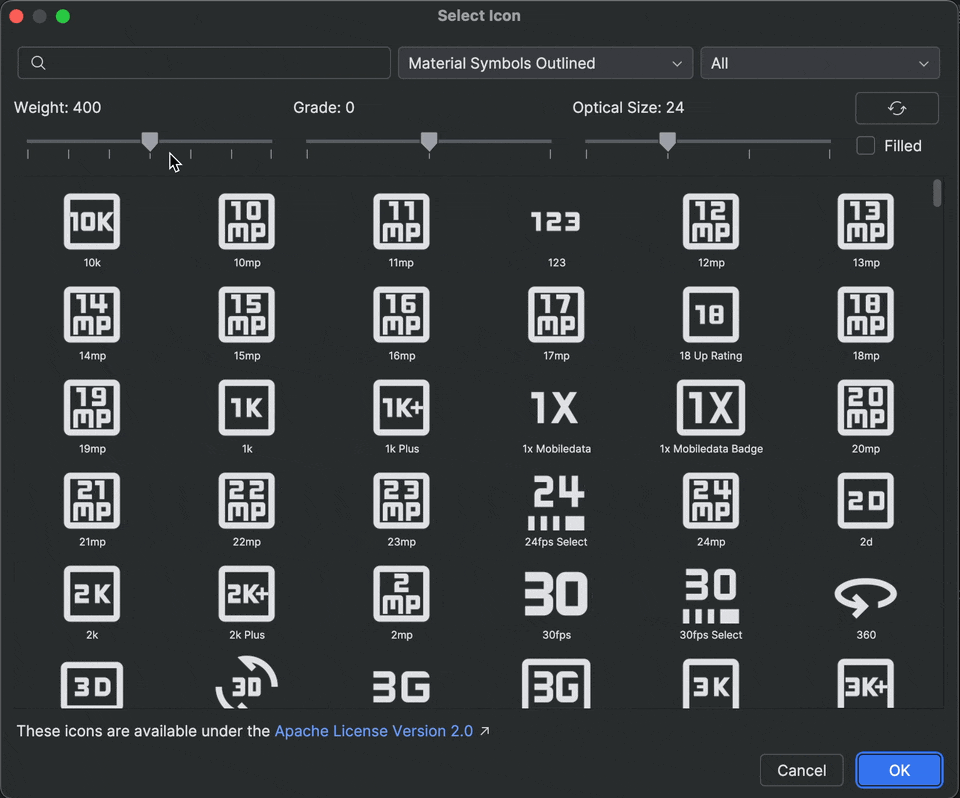
স্বয়ংক্রিয় লগক্যাট রিট্রেসিং
অ্যান্ড্রয়েড স্টুডিও অটার এবং এজিপি 8.12 এর সাথে, যখন R8 সক্ষম করা হয় তখন Logcat স্বয়ংক্রিয়ভাবে স্ট্যাক ট্রেসগুলিকে পুনরুদ্ধার করে ( minifyEnabled = true )।
কারণ R8 দ্বারা প্রক্রিয়াকৃত কোড বিভিন্ন উপায়ে পরিবর্তিত হতে পারে, স্ট্যাক ট্রেস আর মূল কোডকে বোঝায় না। উদাহরণস্বরূপ, লাইন সংখ্যা এবং ক্লাস এবং পদ্ধতির নাম পরিবর্তন হতে পারে। পূর্বে, মূল স্ট্যাক ট্রেস দিয়ে ডিবাগ করতে, ডেভেলপারদের R8 এর retrace কমান্ড-লাইন টুল ব্যবহার করতে হতো।
AGP 8.12 এর সাথে, Android স্টুডিও স্বয়ংক্রিয়ভাবে স্ট্যাক ট্রেসগুলি পুনরুদ্ধার করে যাতে আপনি কোনও অতিরিক্ত কাজ ছাড়াই সরাসরি Android স্টুডিওতে আসল স্ট্যাক ট্রেস দেখতে পারেন, যখন R8 সক্ষম করা থাকে তখন ডিবাগিং অভিজ্ঞতা উন্নত করে৷
দূরবর্তী MCP সার্ভারের জন্য সমর্থন
Android Studio Otter 1 Canary 3 দিয়ে শুরু করে, আপনি Android Studio ব্যবহার করে দূরবর্তী MCP সার্ভারের সাথে সংযোগ করতে পারেন। একটি দূরবর্তী MCP সার্ভারের সাহায্যে, Android স্টুডিও এজেন্টের জেমিনি বাহ্যিক সরঞ্জাম এবং সংস্থানগুলি অ্যাক্সেস করতে পারে এবং আপনাকে সার্ভারটি ইনস্টল এবং রক্ষণাবেক্ষণ করার মতো বেশি কাজ করতে হবে না। উদাহরণস্বরূপ, আপনি Figma এর ডেস্কটপ অ্যাপ ইনস্টল না করে Figma ফাইলগুলির সাথে সংযোগ করতে Figma এর দূরবর্তী MCP সার্ভারের সাথে সংযোগ করতে পারেন৷ কিভাবে একটি MCP সার্ভার যোগ করতে হয় সে সম্পর্কে আরও জানতে, একটি MCP সার্ভার যোগ করুন দেখুন।
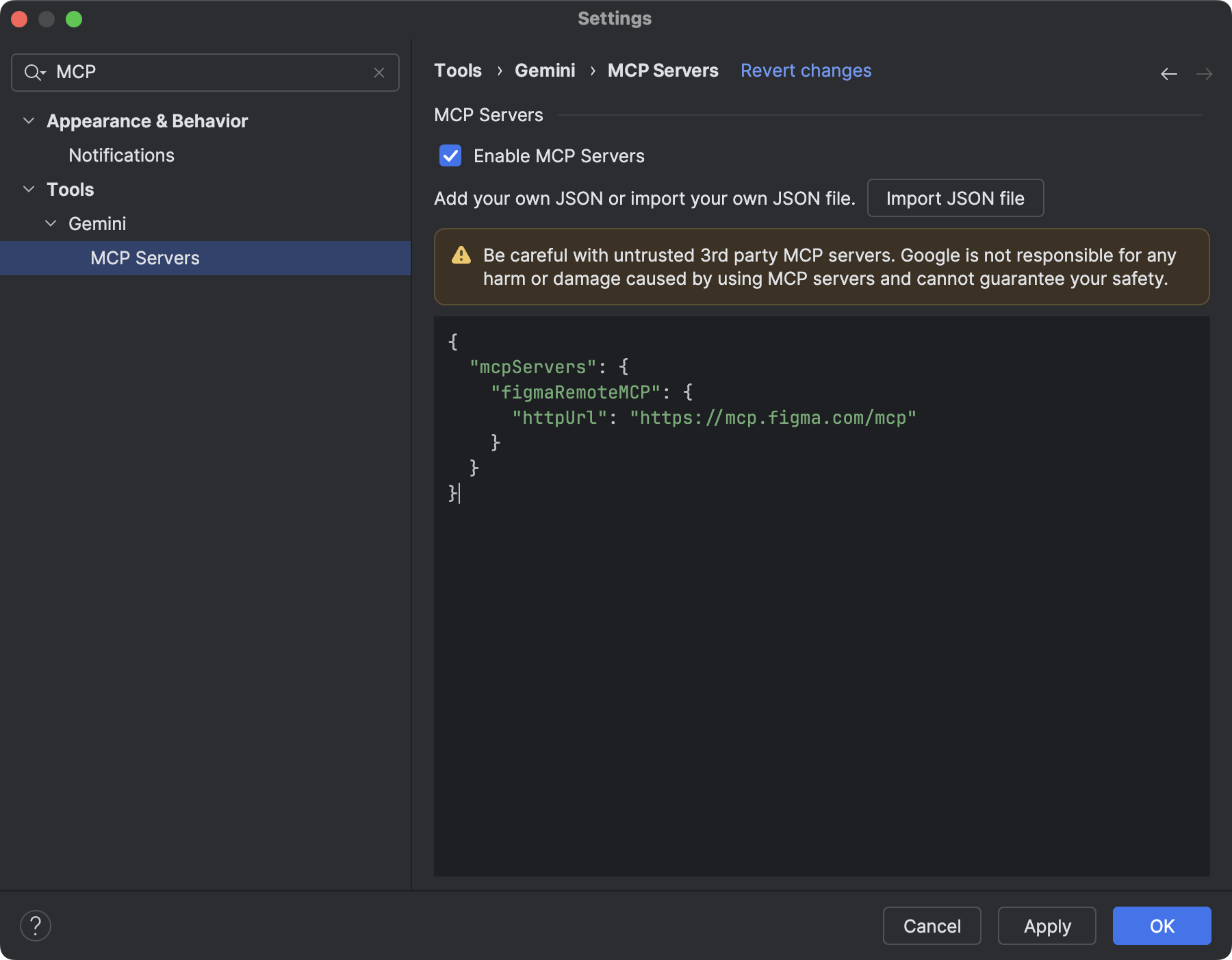
অ্যান্ড্রয়েড স্টুডিও থেকে যোগাযোগ
অ্যান্ড্রয়েড স্টুডিও অটার 1 ক্যানারি 3 আমাদের টিমের কাছ থেকে যোগাযোগগুলি বেছে নেওয়ার জন্য একটি নতুন বিকল্প উপস্থাপন করেছে। এটি আপনাকে Android স্টুডিওতে আপডেট এবং নতুন বৈশিষ্ট্য সম্পর্কিত প্রাসঙ্গিক ইমেল এবং বিজ্ঞপ্তি পেতে সক্ষম করে। আপনি সাইন ইন করার সময় এই বিকল্পটি দেখতে পাবেন।